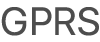دليل مستخدم iPhone
- مرحبًا
- ما الجديد في iOS 12
-
- التنبيه وفتح القفل
- التعرف على الإيماءات الأساسية
- التعرف على إيماءات الـ iPhone X وما أحدث
- استخدام 3D Touch للمعاينات والاختصارات
- استكشاف الشاشة الرئيسية والتطبيقات
- تغيير الإعدادات
- التقاط لقطة شاشة
- ضبط مستوى الصوت
- تغيير الأصوات والاهتزازات
- البحث عن محتوى
- استخدام وتخصيص مركز التحكم
- عرض وتنظيم عرض اليوم
- الوصول إلى الميزات من شاشة القفل
- السفر مصطحبًا iPhone
- تعيين مدة استخدام الجهاز ومُدد السماح والحدود
- مزامنة الـ iPhone باستخدام iTunes
- تغيير البطارية ومراقبتها
- معرفة دلالة أيقونات الحالة
-
- الملحقات المضمنة مع الـ iPhone
- التوصيل بأجهزة Bluetooth
- إجراء تدفق للصوت والفيديو إلى أجهزة أخرى
- التحكم في الصوت على أجهزة متعددة
- AirPrint
- استخدام EarPods من Apple
- Apple Watch
- استخدام Magic Keyboard
- الشحن اللاسلكي
- Handoff
- استخدام الحافظة العامة
- إجراء مكالمات Wi-Fi واستلامها
- استخدام الـ iPhone كنقطة اتصال Wi-Fi
- مشاركة اتصال الإنترنت على الـ iPhone
- نقل الملفات باستخدام iTunes
-
-
- بدء استخدام ميزات إمكانية وصول ذوي الاحتياجات الخاصة
- اختصارات إمكانية وصول ذوي الاحتياجات الخاصة
-
-
- تشغيل VoiceOver واستخدامه
- تغيير إعدادات VoiceOver
- التعرف على إيماءات VoiceOver
- تشغيل الـ iPhone باستخدام إيماءات VoiceOver
- التحكم في VoiceOver باستخدام الدوار
- استخدام لوحة المفاتيح على الشاشة
- الكتابة بإصبعك
- التحكم في VoiceOver باستخدام Magic Keyboard
- كتابة برايل على الشاشة باستخدام VoiceOver
- استخدام شاشة عرض برايل
- استخدام VoiceOver في التطبيقات
- نطق التحديد ونطق الشاشة والاستجابة الصوتية للكتابة
- التكبير على الشاشة
- المكبر
- إعدادات شاشة العرض
- Face ID والانتباه
-
- الوصول الموجه
- حقوق النشر
معرفة دلالة أيقونات الحالة على الـ iPhone
تقدم الأيقونات الموجودة في شريط الحالة بالجزء العلوي من الشاشة معلومات حول الـ iPhone: على الـ iPhone X وما أحدث، يوجد المزيد من أيقونات الحالة في أعلى مركز التحكم.
الإشارة الخلوية يشير عدد الأشرطة إلى قوة إشارة الخدمة الخلوية. إذا لم تكن هناك إشارة، فستظهر "لا توجد خدمة". | |||||||||||
إشارات خلوية مزدوجة على الطرز التي تدعم بطاقتي SIM، يشير الصف العلوي من الأشرطة إلى قوة إشارة الخط الذي تستخدمه للبيانات الخلوية. ويشير الصف السفلي من الأشرطة إلى قوة إشارة الخط الآخر. إذا لم تكن هناك إشارة، فستظهر "لا توجد خدمة". للاطلاع على أيقونات الحالة مع مسميات الخطة الخلوية وأسماء شركات الاتصال المطابقة لها، افتح مركز التحكم. | |||||||||||
نمط الطيران نمط الطيران قيد التشغيل؛ لا يمكنك إجراء المكالمات الهاتفية، وقد يتم تعطيل الوظائف اللاسلكية الأخرى. انظر اختيار إعدادات السفر على الـ iPhone. | |||||||||||
LTE شبكة LTE الخاصة بشركة الاتصالات متاحة، ويستطيع الـ iPhone الاتصال بالإنترنت عبر هذه الشبكة (غير متوفر في كل المناطق). انظر عرض إعدادات الخلوي أو تغييرها على الـ iPhone. | |||||||||||
5G E شبكة 5G E الخاصة بشركة الاتصالات متاحة، ويستطيع الـ iPhone الاتصال بالإنترنت عبر هذه الشبكة (هذه الميزة مدعومة في الـ iPhone 8 وما أحدث؛ وغير متوفرة في كل المناطق). انظر عرض إعدادات الخلوي أو تغييرها على الـ iPhone. | |||||||||||
UMTS شبكة 4G UMTS (GSM) أو LTE الخاصة بشركة الاتصالات (بناء على شركة الاتصالات) متاحة، ويستطيع الـ iPhone الاتصال بالإنترنت عبر هذه الشبكة (غير متوفر في كل المناطق). انظر عرض إعدادات الخلوي أو تغييرها على الـ iPhone. | |||||||||||
UMTS/EV-DO شبكة 3G UMTS (GSM) أو EV-DO (CDMA) الخاصة بشركة الاتصالات متاحة، ويستطيع الـ iPhone الاتصال بالإنترنت عبر هذه الشبكة. انظر عرض إعدادات الخلوي أو تغييرها على الـ iPhone. | |||||||||||
EDGE شبكة EDGE (GSM) الخاصة بشركة الاتصالات متاحة، ويستطيع الـ iPhone الاتصال بالإنترنت عبر هذه الشبكة. انظر عرض إعدادات الخلوي أو تغييرها على الـ iPhone. | |||||||||||
GPRS/1xRTT شبكة GPRS (GSM) أو 1xRTT (CDMA) الخاصة بشركة الاتصالات متاحة، ويستطيع الـ iPhone الاتصال بالإنترنت عبر هذه الشبكة. انظر عرض إعدادات الخلوي أو تغييرها على الـ iPhone. | |||||||||||
Wi-Fi call تم إعداد الـ iPhone على مكالمات Wi-Fi. كما يعرض الـ iPhone اسم شركة الاتصالات بجانب الأيقونة. انظر إجراء مكالمة على الـ iPhone. | |||||||||||
Wi-Fi الـ iPhone متصل بالإنترنت عبر شبكة Wi-Fi. انظر توصيل iPhone بشبكة Wi-Fi. | |||||||||||
نقطة اتصال شخصية يوفر الـ iPhone نقطة اتصال شخصية لجهاز آخر. انظر مشاركة اتصال الإنترنت على الـ iPhone. | |||||||||||
المزامنة جاري مزامنة الـ iPhone مع iTunes. انظر مزامنة الـ iPhone باستخدام iTunes على الكمبيوتر. | |||||||||||
نشاط الشبكة توضح وجود نشاط للشبكة. قد يتم أيضًا استخدامها بواسطة بعض التطبيقات الخاصة بالجهات الأخرى للإشارة إلى وجود عملية نشطة. | |||||||||||
تحويل المكالمات تم إعداد تحويل المكالمة. انظر إعداد تحويل المكالمات أو انتظار المكالمات (GSM). | |||||||||||
VPN أنت متصل بشبكة باستخدام VPN. انظر استخدام VPN على الـ iPhone. | |||||||||||
TTY برنامج RTT / TTY أو أجهزة TTY قيد التشغيل. انظر إعداد واستخدام TTY أو RTT على الـ iPhone. | |||||||||||
القفل الـ iPhone مقفل. انظر الوصول إلى الميزات من شاشة قفل الـ iPhone. | |||||||||||
عدم الإزعاج ميزة عدم الإزعاج قيد التشغيل. انظر تعيين عدم الإزعاج على الـ iPhone. | |||||||||||
قفل الاتجاه الرأسي تم قفل شاشة الـ iPhone في الاتجاه الرأسي. انظر تغيير اتجاه الشاشة أو قفله على الـ iPhone. | |||||||||||
خدمات الموقع هناك عنصر يستخدم خدمات الموقع. انظر تعيين التطبيقات التي تعرف موقعك على الـ iPhone. | |||||||||||
المنبه تم ضبط المنبه. انظر ضبط منبه أو جدول وقت النوم على الـ iPhone. | |||||||||||
توصيل سماعات الرأس الـ iPhone مقترن مع سماعات الرأس Bluetooth وهي قيد التشغيل وفي نطاق Bluetooth. انظر توصيل أجهزة Bluetooth بالـ iPhone. | |||||||||||
بطارية Bluetooth عرض مستوى البطارية لجهاز Bluetooth مقترن. | |||||||||||
البطارية عرض مستوى بطارية الـ iPhone أو حالة الشحن. عندما تكون الأيقونة صفراء، فهذا يعني أن نمط الطاقة المنخفضة قيد التشغيل. انظر تغيير بطارية الـ iPhone ومراقبتها. | |||||||||||